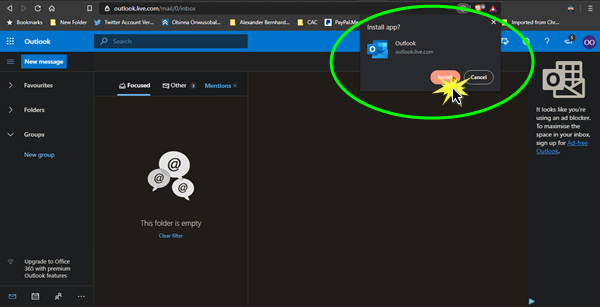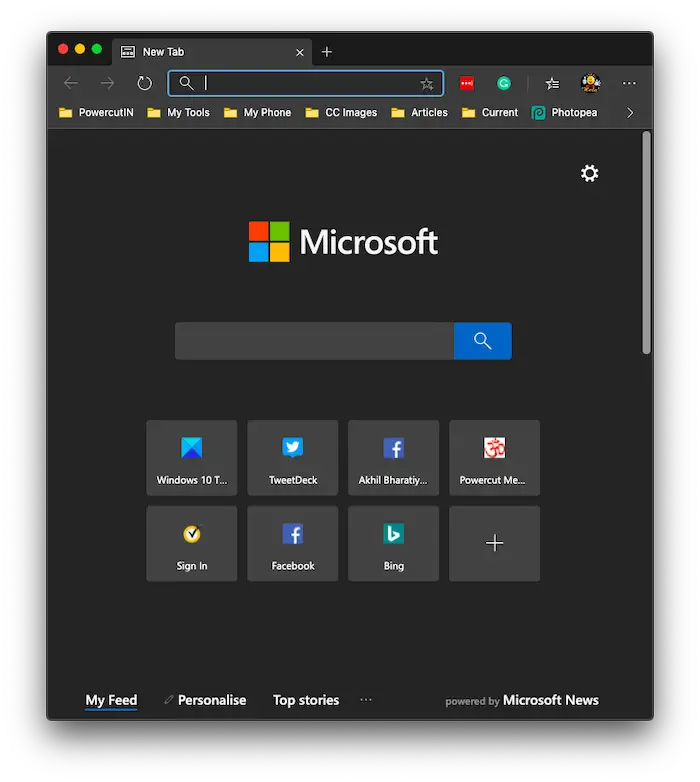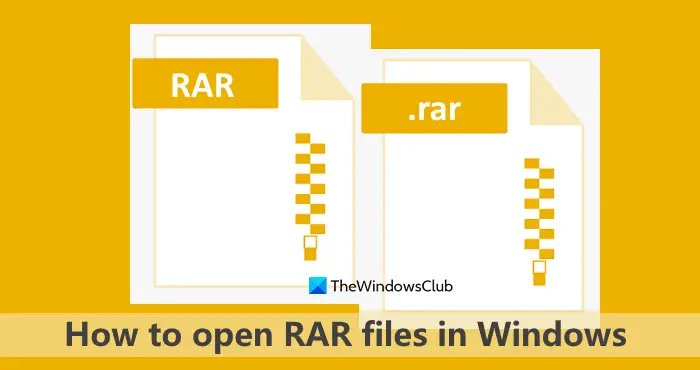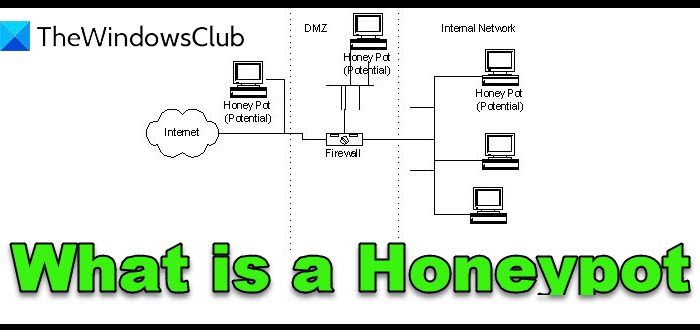長年にわたり、私たちは多くのオーディオ エディターを取り上げてきましたが、その多くは平均的なジョーやジェーンが適切に使用するには複雑すぎました。それを念頭に置いて、よりユーザーフレンドリーなものを模索することにしました。いろいろ探した結果、次のようなツールを見つけました。オセナオーディオ、適切な機能をすべて備えた機能的なクロスプラットフォームのオーディオエディターです。それが何をもたらしてくれるのか、私たちはとても楽しみにしていたことは間違いありません。
簡単、高速、無料、そして強力なオーディオエディター
したがって、大きな問題は、ocenaudio がこれまで使用した中で最高のものになるという目標を達成しているかどうかです。現時点で言えることは、これはファイル サイズの点で最小ではありませんが、最大でもありません。
インストールに関しては、予想よりも迅速でしたが、高速なコンピューターをお持ちでない場合は、時間がかかる可能性があります。さらに、起動にそれほど時間はかかりませんでしたし、私たちが知る限り、オプションのクラップウェアがないので、それは良いことです。ユーザーインターフェースに関しては、シンプルで理解するのにそれほど時間はかからない印象ですが、まさにその通りです。
Windows PC用Ocenaudio
その機能のいくつかを見てみましょう。
1]ドラッグ&ドロップ
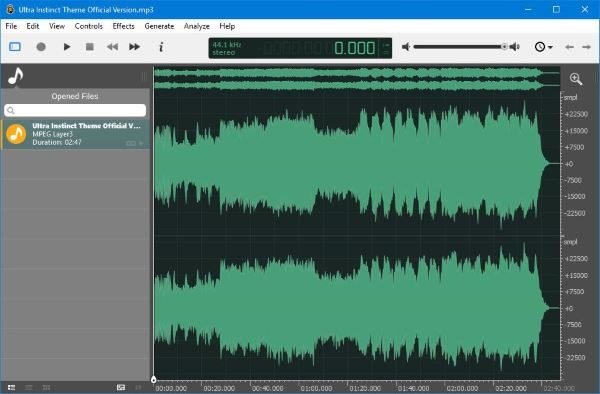
編集するファイルを追加するには、フォルダーから直接 ocenaudio にドラッグするか、[ファイル] タブをクリックして、[開く] または [クイック オープン] を選択するだけです。そこから、オーディオ ファイルを検索してプログラムに追加します。
2]ビュー

[表示] タブでは、ユーザーはここで編集画面の外観を変更できます。デフォルトでは、オーディオが追加されるたびに波形グラフィックが表示されますが、それが気に入らない場合は、スペクトル ビュー、またはスペクトルと波形の両方の混合に変更してください。
表示時間形式、縦軸スケール形式を変更したい方へ。さらに、ユーザーがオーバーレイに興味がない場合は、表示設定からオーバーレイをすぐに削除することをお勧めします。
[表示] タブには、他にもさまざまな機能が用意されているので、遠慮せずに試してみてください。
3] コントロール

のコントロールメニューには、再生、再生と選択、再生オプション、録音などのオプションがあります。再生して選択は面白くて便利な機能です。このオプションを使用すると、オーディオの特定の部分に変更を加えることができます。このオプションを選択してオーディオを再生します。さあ、好きなところで止めてください。音声を停止すると、音声を開始した部分と音声を停止した部分が強調表示され、選択されていることがわかります。これで、インターフェイスに表示されるさまざまなツールを使用してその部分を編集できるようになります。
4]エフェクト
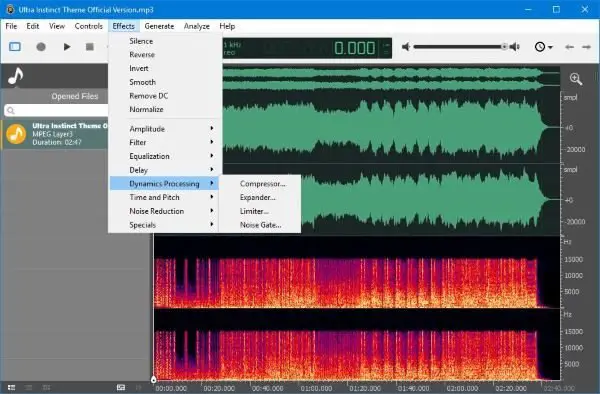
オーディオの編集は、カットアンドペーストするだけではなく、エフェクトを追加してサウンドにスパイスを加えることがすべてです。現在、独自のエフェクトを追加するオプションはまだ見つかっていないため、現状では、ユーザーは利用可能なものを使用する必要があるかもしれません。
[効果] タブをクリックし、リストから多数のオプションを選択します。多くの音声にはバックグラウンドノイズが含まれるため、ノイズリダクションを削減するオプションがあるという事実が気に入っています。本格的なオーディオ編集者は、バックグラウンド ノイズを処理したいと考えている人はいません。したがって、それを取り除くことは非常に意味があります。
実際のところ、ユーザーが手持ちのエフェクトの使用例を理解するには、オーディオ編集に関する何らかの経験が必要になる場合があります。
5] 設定
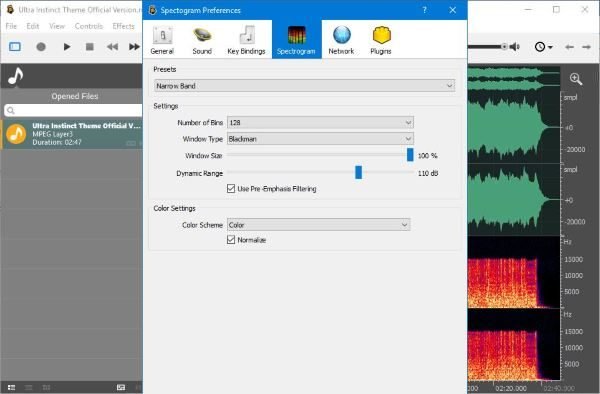
[設定] タブには何が表示されるでしょうか?もちろん、何も異常なことはありません。ここで、ocenaudio のテーマやユーザー インターフェイスのその他の側面を変更するオプションが表示されます。
ミキサー バックエンドをデフォルトの DirectSound から変更することに興味がありますか?問題ありません、編集者、これは非常に簡単に行うことができます。さらに、ユーザーは記録および再生デバイスを変更できます。
以前にも述べたように、このツールは機能が豊富であるため、理解できないオプションもあります。それでも、ヘルプ ファイルは、使用できるすべてのことを理解するのに役立ちます。
PC用の最高のオーディオエディタはどれですか?
大胆さは、Windows 11/10 で最も人気のあるオーディオ編集ソフトウェアの 1 つです。これは、多くの便利な機能を備えた無料のデジタル オーディオ エディターおよびレコーダーです。これ以外にも、いくつかあります無料の音声編集ソフトウェアインターネットで入手可能です。これらを試すこともできます無料のオープンソースオーディオ編集ソフトウェアWindows 11/10用。
Windows 10 で音声録音をトリミングするにはどうすればよいですか?
オーディオ編集プログラムには多くの機能が備わっています。これらの機能の 1 つは、オーディオ ファイルのトリミングまたはカットです。この機能は、ほぼすべてのオーディオ編集ソフトウェアで利用できます。無料のオーディオ編集ソフトウェアをインストールして、Windows 11/10 で音声録音をトリミングできます。
ocenaudio を次からダウンロードします。公式ウェブサイト今すぐ。